Photoshop CS5 新增功能
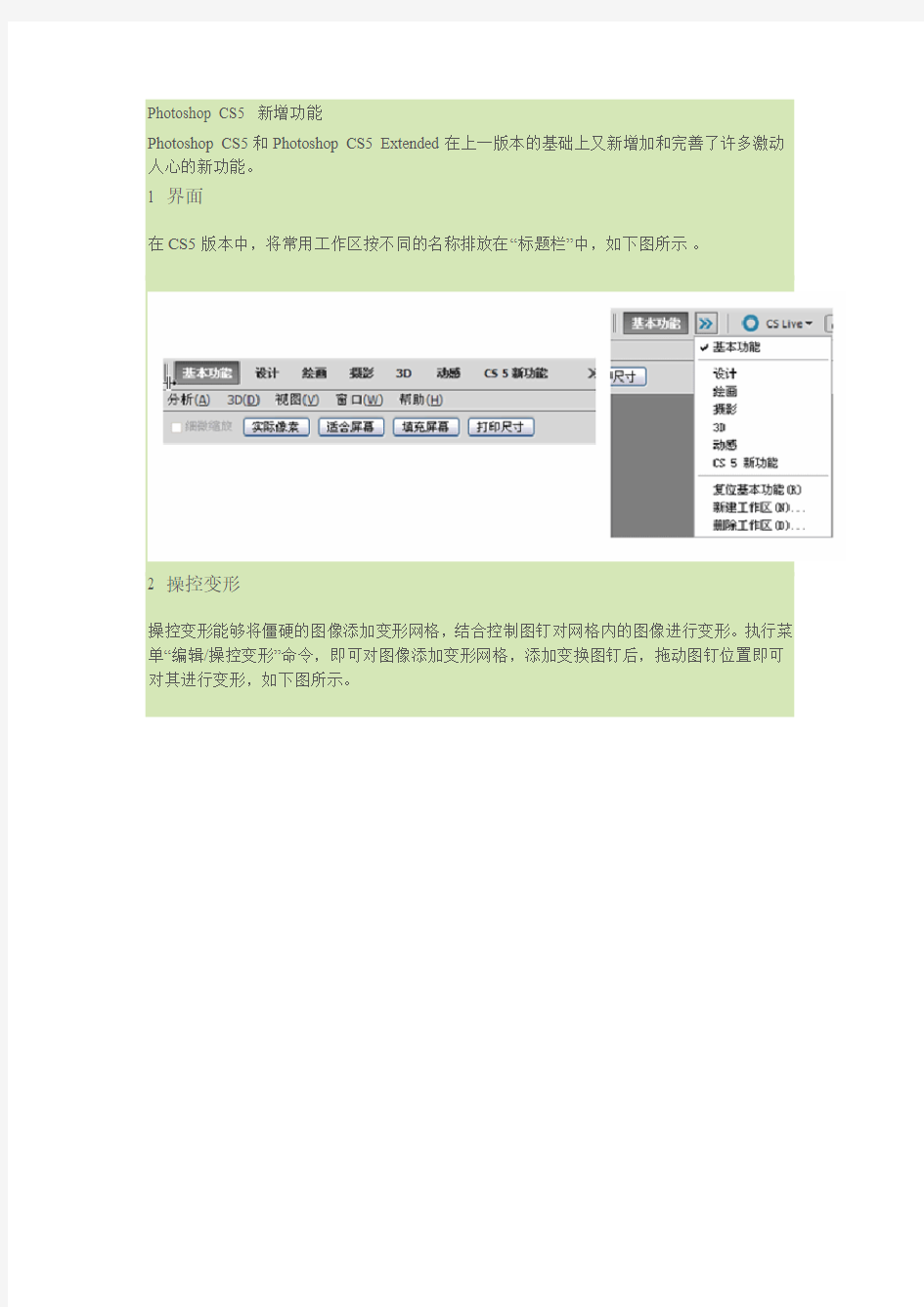
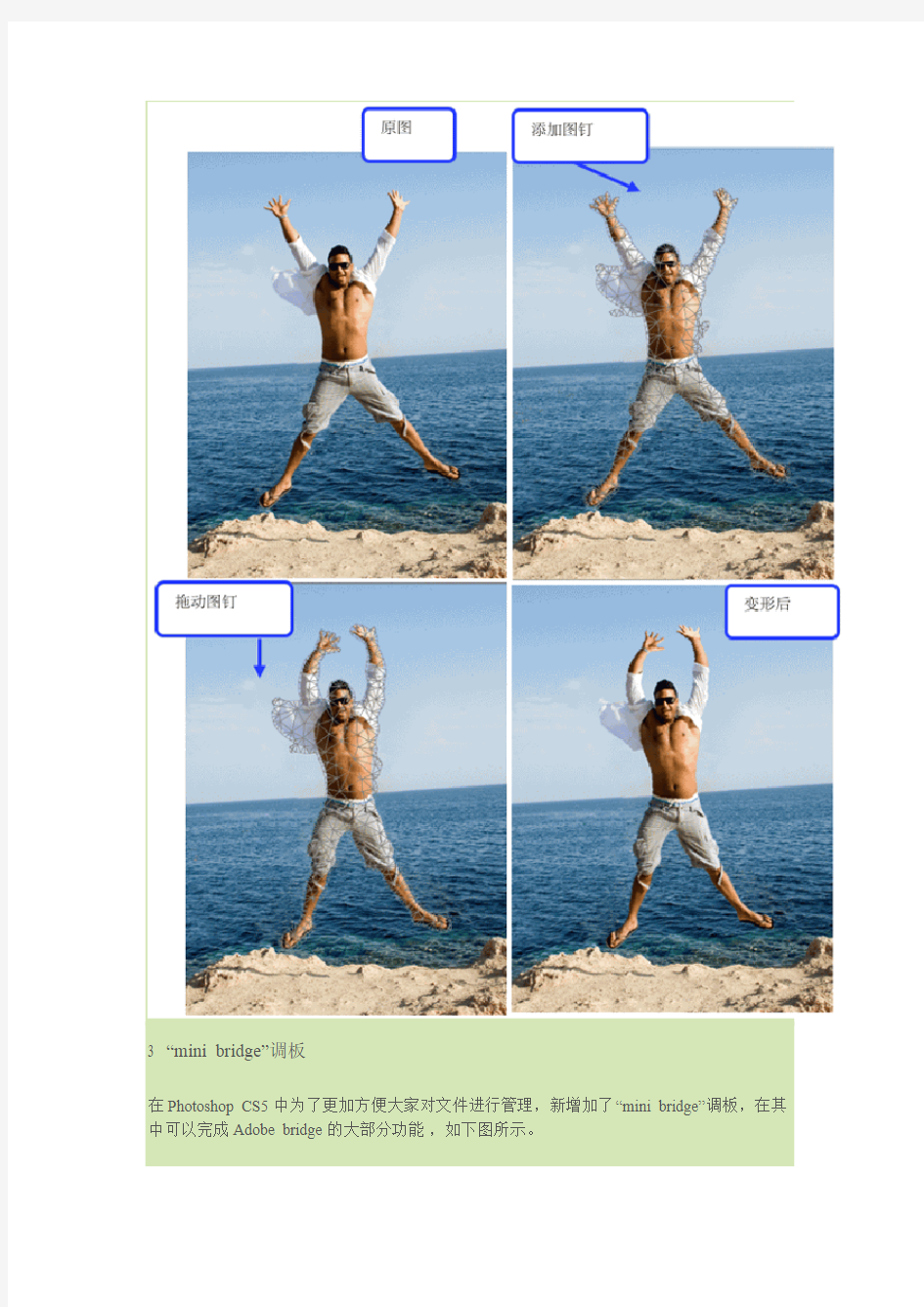
Photoshop CS5 新增功能
Photoshop CS5和Photoshop CS5 Extended在上一版本的基础上又新增加和完善了许多激动人心的新功能。
1 界面
在CS5版本中,将常用工作区按不同的名称排放在“标题栏”中,如下图所示。
2 操控变形
操控变形能够将僵硬的图像添加变形网格,结合控制图钉对网格内的图像进行变形。执行菜单“编辑/操控变形”命令,即可对图像添加变形网格,添加变换图钉后,拖动图钉位置即可对其进行变形,如下图所示。
3 “mini bridge”调板
在Photoshop CS5中为了更加方便大家对文件进行管理,新增加了“mini bridge”调板,在其中可以完成Adobe bridge的大部分功能,如下图所示。
4 增强的“画笔”笔触
在Photoshop CS5中为使画笔使用更加的更加方便,在“画笔”调板和“画笔拾色器”中新增了一些硬毛刷画笔笔触,在使用画笔时可以看到预览时的画笔笔触效果,如果计算机连接数位板,会使画笔功能更加具有利用价值,如下图所示。
5 选择性粘贴
使用“选择性粘贴”命令,能够对拷贝的图像按原位置粘贴、贴入和外部粘贴等命令进行复制。
原位粘贴:使用该命令,可以将拷贝的图像按照图像原来所在的位置进行粘贴,即使存在选区,仍能按原位置粘贴。
贴入:使用此命令,可以将拷贝的图像显示在选区内,选区以外的图像会自动出现蒙版。外部粘贴:使用此命令,可以将拷贝的图像显示在选区外,选区以内的图像会自动出现蒙版,此命令与“贴入”命令产生的蒙版正好相反,如图1-76所示。外部粘贴时出现的蒙版.
6 填充
在Photoshop CS5中“填充”命令,在对话框中新增了“内容识别”选项,此选项可以使用选区以外的像素对选区内的图像进行融合,如下图所示。
7 污点修复画笔工具内容识别修复
使用(污点修复画笔工具)可以快速对图像中的污渍进行修复,在Photoshop CS5中将该工具有增强了新功能,在“属性栏”中的“内容识别”会使修整图像变得更加轻松有趣,如下图所示。
8 HDR色调
使用“HDR色调”命令可以对图像的边缘光、色调和细节以及颜色进行细致的调整,执行菜单“图像/调整/ HDR色调”命令,即可打开“HDR色调”对话框,如下图所示。
9 镜头校正
使用“镜头校正”命令可以对摄影时由于对镜头的调整不慎,而造成镜头缺陷,例如桶形失真、枕形失真、晕影及色差等,执行菜单“滤镜/镜头校正”命令,即可打开“镜头校正”对话框,如下图所示。
10 调整边缘与调整蒙版
使用“调整边缘”命令可以对已经创建的选区进行半径、对比度、平滑和羽化等调整,创建选区后执行菜单中的“选择/调整边缘”命令,可以打开“调整边缘”对话框,如下图所示,此命令可以十分细致的对头发选区进行调整。
11 合并到HDR pro
使用“合并到HDR pro”命令可以将事前摄制的照片进行调整,从而得到最好的效果。
12 增强的拾色器功能
在Photoshop CS5中新增了快速选取颜色功能,选择颜色时按Shift+Alt键可以弹出快速颜色选取功能,如下图所示。
13 裁剪功能
在Photoshop CS5中(裁剪工具)能够出现裁剪网格,使图像裁剪的更加精确,能够将透视的图像裁剪成正常效果,如下图所示。
14 拉直功能
在Photoshop CS5中(标尺工具)能够将倾斜的图像快速转换成水平效果并对其进行自动裁剪,如下图所示。
Photoshop CS5教程 word版
Photoshop CS5简单教程 第一章Photoshop CS的工具箱 Photoshop CS的工具分为如下几大类:选取工具、着色工具、编辑工具、路径工具、切片工具、注释、文字工具和导视工具。工具箱下部是3组控制器:色彩控制器可以改变着色色彩;蒙版控制器提供了快速进入和退出蒙版的方式;图像控制窗口能够改变桌面图像窗口的显示状态,图5-1所列是全部工具箱。 1.1 工具属性设置 Photoshop CS中每个工具都会有一个相应的工具选项 属性栏,这个属性栏出现在主菜单的下面,使用起来 十分方便,可以设置工具的参数。 大多数图像编辑工具都拥有一些共同属性, 如色彩混合模式、不透明度、动态效果、压力和笔刷 形状等。 1.1.1 色彩混合模式 色彩混合模式决定了进行图像编辑(包括绘画、擦除、 描边和填充等)时,当前选定的绘图颜色如何与图像 原有的底色进行混合,或当前层如何与下面的层进行 色彩混合。 要设置色彩混合模式,对于绘图工具而言, 可通过该工具的选项条,对于图层而言,可利用图层 控制面板。 (1)正常模式(2)溶解模式(3)背后模式(4)正片叠底模式(5)叠加模式(6)重叠模式(7)柔光模式(8)强光模式(9)颜色减淡模式(10)颜色加深模式(11)变暗模式(12)变亮模式(13)差值模式(14)排除模式(15)色度模式(16)饱和度模式(17)颜色模式 (18)亮度模式 1.1.2 设置不透明度 通过设置不透明度,可以决定底色透明程度,其取值范围是1%~100%,值越大,透明度越大。 对于工具箱中的很多种工具,在工具选项条中都有设置不透明度项,设置不同的值,作用于图像的力度不同。 此外,在图层控制面板中也有不透明度这一项,除了背景层之外的图层都能设置不同的透明度,透明度不同,叠加在各种图层上的效果也不一样,下面两图是不透明度不同时图像的效果。 1.1.3 设置流动效果 利用此功能可以绘制出由深到浅逐渐变淡的线条,该参数仅对画笔、喷枪、铅笔和橡皮擦工具有效,它的取值范围是1%~100%。 Flow值越大,由深到浅的效果越匀称,褪色效果越缓慢,但是如果画线较短或此数值较大,则无法表现褪色效果。
(完整版)photoshop_cs5入门教程[1]
初学者必读 对于初学PS的朋友来说,在学习的过程中感到十分的迷茫,当看到网上好多优秀的PS作品后,总是感到无从下手,那些优秀的作品是如何制作出来的呢?其实对于初学者来说,认真的学习PS中的最基础性的操作,才是关键。借此作者总结了一些初学者常用的技术技巧与效果制作,希望初学者能够切实的到帮助。 1. 了解PS中的基本概念 1.1 PS中的基本概念 位图:位图图像在技术上称为栅格图像,它使用像素来表现图像。选择“缩放”工具,在视图中多次单击,将图像放大,可以看到图像是由一个个的像素点组成的,每个像素都具有特定的位置和颜色值。位图图像最显著的特征就是它们可以表现颜色的细腻层次。基于这一特征,位图图像被广泛用于照片处理、数字绘画等领域。 矢量图:矢量图形也称为向量图形,是根据其几何特性来描绘图像。矢量文件中的图形元素称为对象,每个对象都是一个自成一体的实体。使用“缩放”工具将图像不断放大,此时可看到矢量图形仍保持为精确、光滑的图形。 分辨率:简单讲即是电脑的图像给读者自己观看的清晰与模糊。图像尺寸与图像大小及分辩率的关系:如图像尺寸大,分辩率大,文件较大,所占内存大,电脑处理速度会慢,相反,任意一个因素减少,处理速度都会加快。
通道:很多读者对于通道概念都感到困惑不解。其实它很简单,通道代表了色彩的区域。一般来说一种基本色为一个通道,例如RGB颜色模式,R为红色,代表图像中的红色范围,G为绿色,B为蓝色。 图层:在制作一幅作品时,要使用多个图层。图层就像把一张张透明拷贝纸叠放在一起,由于拷贝纸的透明特征,使图层上没有图像的区域透出下一层的内容。 1.2 图像的色彩模式
图形图像处理案例教程photoshopcs5教案(可编辑修改word版)
PS 教学简案建议学时:64 学时
项目一认识Photoshop CS5 本项目参考节数:6 课时
教学实施 (总课时:6 学时) 【课题导入】(5 分钟) 项目任务介绍,学习目标、学习重点阐述。 【教授新课】(总学时:4 课时) 任务1 认识Photoshop CS5 的工作界面(1 课时) 任务分析:认识Photoshop CS5 的工作界面以及各个菜单、工具 相关知识:(教师讲解、演示,学生操作)(20 分钟) 1.认识工作区,进行屏幕切换操作 2.认识工具箱,选择工具进行操作 3.认识工具与属性栏、面板,对不同工具的属性栏进行操作 任务实施:(20 分钟) 教师操作演练,学生进行操作训练,教师进行操作指导。 检查学生操作效果,检查学生完成的任务作品。 任务2 文件的管理(1 课时) 任务分析:文件管理,包括新建文件、打开文件,把文件以不同的格式存储到指定的位置等,及图层基本操作。 相关知识:(教师讲解、演示,学生操作)(15 分钟) 1.文件的管理 2.图层 3.文件格式 任务实施:(教师演示,学生操作训练、教师指导)(30 分钟) 教师操作演练,学生进行操作训练,教师进行操作指导。 检查学生操作效果,检查学生完成的任务作品。 任务3 制作一张简单的广告(约2 课时) 任务分析:制作一张简单的广告。 相关知识:(教师讲解、演示,学生操作)(20 分钟)
1.新建图层 2.图层的复制 3.调整图层顺序 任务实施:(教师演示,学生操作训练、教师指导)(45 分钟)教师操作演练,学生进行操作训练,教师进行操作指导。 学生进行多次操作训练。 检查学生操作效果,检查学生完成的任务作品。 【教学检测】 (约 2 课时) 1.完成项目实训 2.项目实训完成情况检查,评价总结 【教学总结】 (10 分钟) 教学内容 教学完成情况 学生学习掌握情况
Photoshop CS5教案
第 1 周星期 总课题第一章PS CS5中文版操作基础总课时 4 第1-4 课时课题浏览界面;PS基本操作;图像存储 教学目标知识 目标 了解PhotoshopCS5的新界面,掌握控制面板的开启,了解新建文件时应注意在实际应用中的问题,熟练掌握存储文件的格式,了解不同文件格式的优缺点。 技能 目标 能够快速掌握存储文件的格式,提高运用PhotoshopCS5在处理图像时的工作效率,快速查找并正确应用各种浮动面板。情感 目标 让学生对该课程有个认识,并且培养学生的兴趣。 教学重点属性栏、浮动面板及各种调板的快速查找。 教学难点速掌握图像存储格式不同文件格式的优缺点及运用范围。 对学生的分析以及要解决的主要问题 本课程是学生刚接触的学科,一点基础都没有,因此,目前主要是引导学生认识本学科,认识本学科的用途,让学生对本学科产生兴趣,从而为今后的学习做好一切准备。 教学方法讲解、训练与实训式、教学形式理论和实践相结合 教学手段多媒体 教学效果 评价方式 自评、互评、师评 教学进程安排一、通过演示和介绍PS CS5界面,让学生了解将要学习的软件界面。
教学进程安排二、PhotoshopCS5的基本操作 1.控制面板的显示与隐藏 2. 新建文件 (1)名称;(2)预设;(3)分辩率;(4)色彩模式 三、图像存储。 1.位图图像格式; 2.JPEG格式; 3.PSD(PDD)格式; 4.EPS格式 5.GIF格式; 6.BMP格式 7.PICT格式等 四、图像的缩放、屏幕显示模式 五、学生按教师布置任务进行练习体会,熟悉PS的界面和基本操作。 六、教师作个别辅导,帮助学生解决他们不能解决的问题。 教学反思
